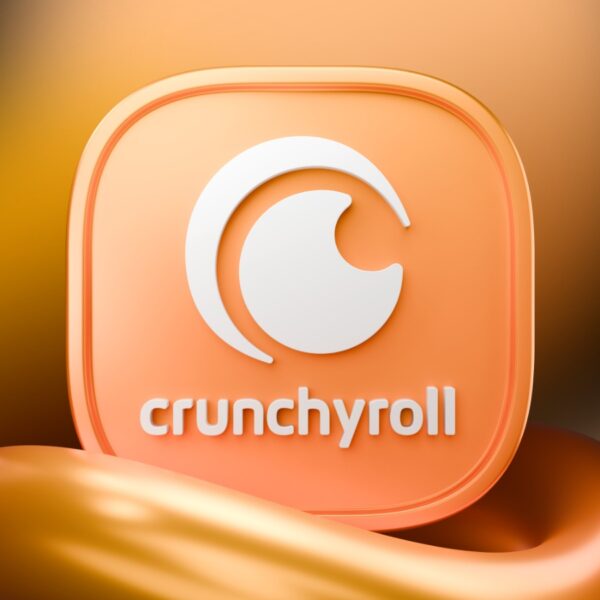امروزه دسترسی به ابزارهایی که در شرایط اضطراری میتوانند زندگی انسانها را نجات دهند، یک امر بسیار حیاتی است. از جمله این ابزارها، قابلیت SOS و Medical ID در دستگاههای آیفون است که به کاربران این امکان را میدهد تا در مواقع اضطراری بهراحتی کمک بگیرند. در این مقاله، به طور جامع و کامل به آموزش نحوه شخصیسازی و استفاده صحیح از این دو قابلیت مهم خواهیم پرداخت، پس با ما همراه باشید.
قابلیت SOS و Medical ID در آیفون
قابلیت SOS در آیفون یکی از ابزارهای حیاتی است که به شما اجازه میدهد تا در لحظات اضطراری، با فشردن چند دکمه، بهسرعت به کمک برسید. فقط کافی است دکمههای مشخصی را به مدت کوتاهی فشار دهید. در این حالت آیفون شما به طور خودکار با مراکز مربوطه تماس اضطراری برقرار میکند.
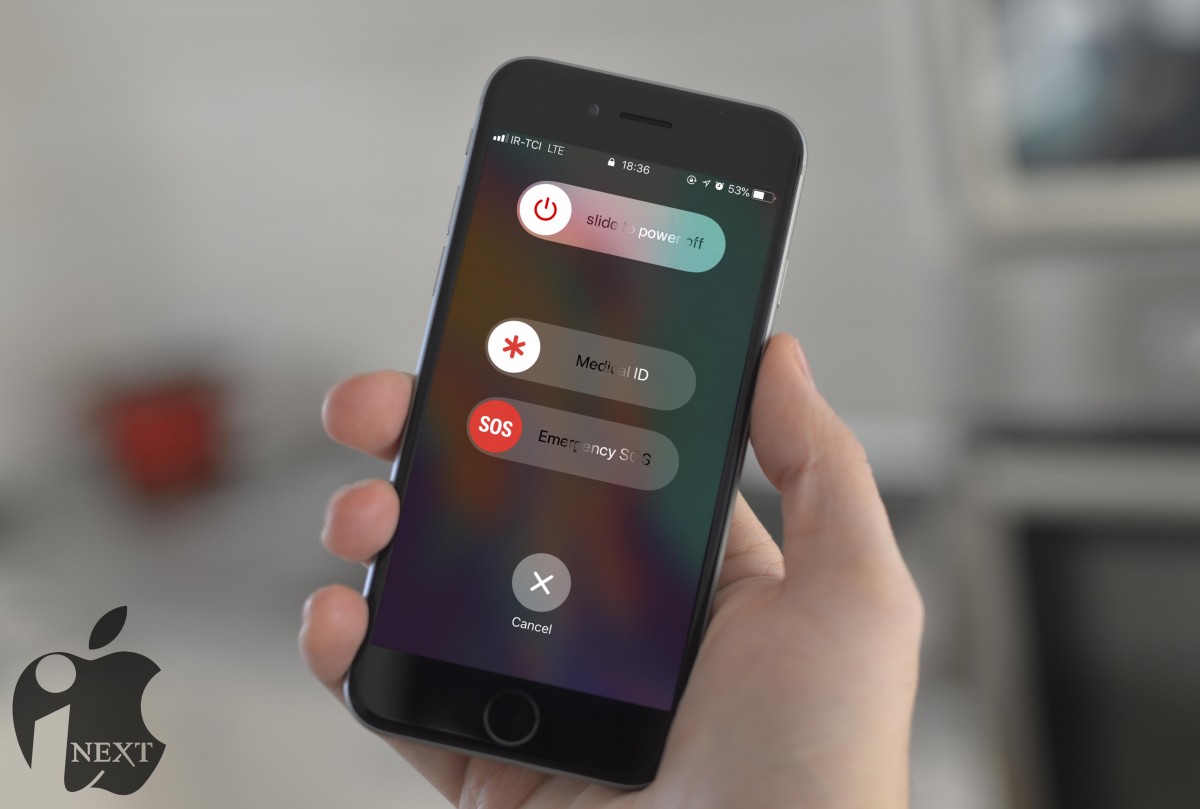
SOS در آیفون
روشهای فعال سازی قابلیت SOS در آیفون
این قابلیت را میتوان به سه روش فعال کرد. برای این کار کافی است به یکی از سه شیوه زیر عمل کنید.
فعالسازی با اسلایدر
برای استفاده از این روش، دکمه ولوم و دکمه قفل آیفون را چند ثانیه فشار دهید. سپس اسلایدر Emergency SOS را به سمت راست بکشید تا فرایند تماس اضطراری آغاز شود.
فعال سازی با نگهداشتن دکمه
در این روش، دکمه ولوم و دکمه قفل آیفون را به طور همزمان نگه دارید. این عمل باعث شروع شمارش معکوس میشود و پس از اتمام شمارش، تماس اضطراری به طور خودکار برقرار میشود. این روش، در شرایطی که امکان لمس صفحه را ندارید، بسیار مفید است.
فعال سازی با 5 فشار
با پنج بار فشاردادن دکمه قفل آیفون به طور سریع، صفحه تماس اضطراری نمایش داده میشود. این روش بهویژه در شرایطی مانند محدودیت زمانی، بسیار مفید است و کاربر میتواند بهسرعت واکنش نشان دهد.
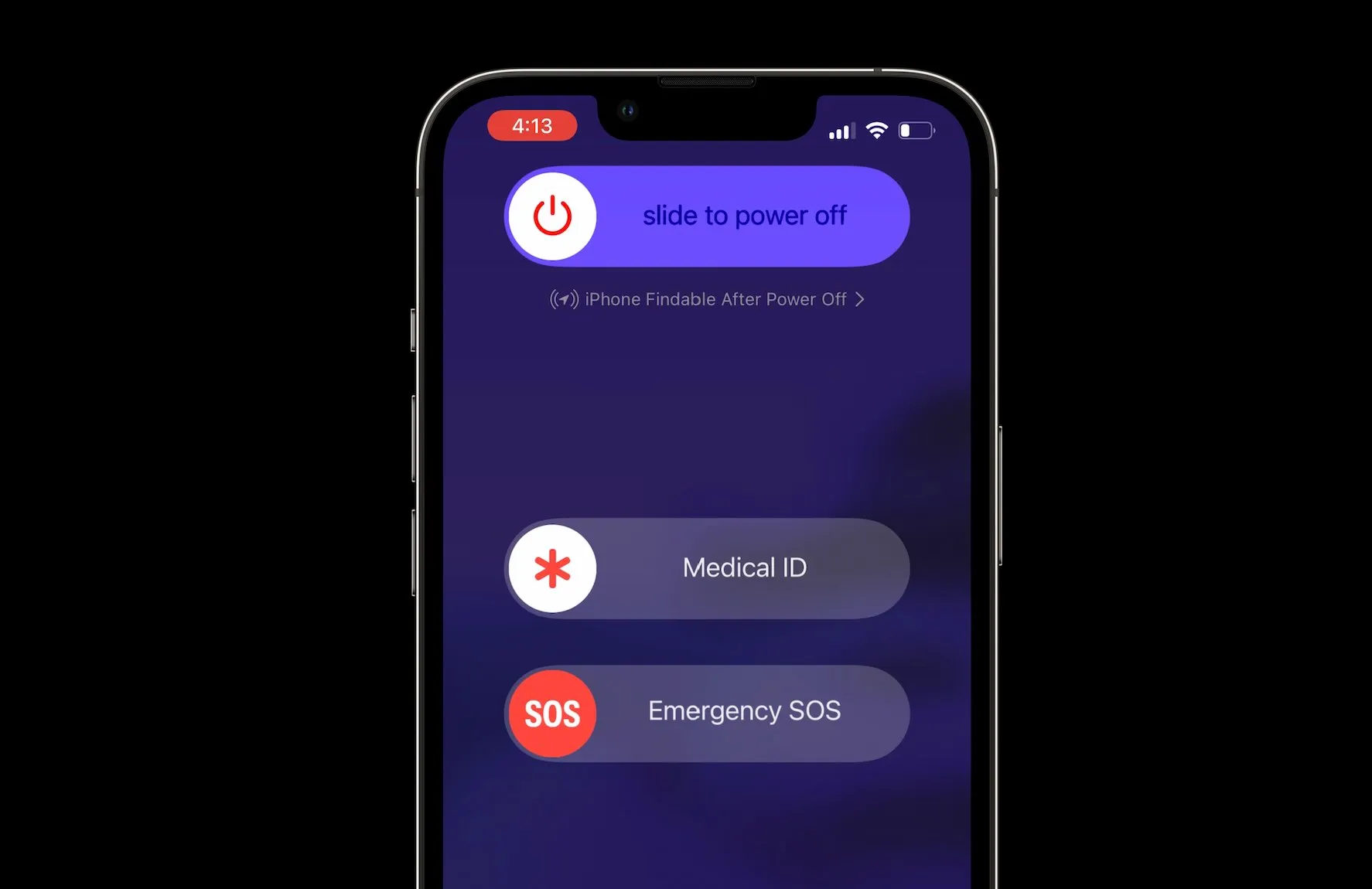
قابلیت SOS و Medical ID در آیفون
شخصیسازی قابلیت SOS در آیفون
استفاده از قابلیت SOS در آیفون، از جمله اقداماتی است که در شرایط اضطراری میتواند حیاتی باشد؛ اما این ابزار با امکانات شخصیسازی بیشتری همراه است که به شما اجازه میدهد از آن به بهترین شکل ممکن استفاده کنید. در زیر، توضیحاتی از این امکانات شگفتانگیز ارائه میشود که میتوانید آنها را شخصیسازی کنید.
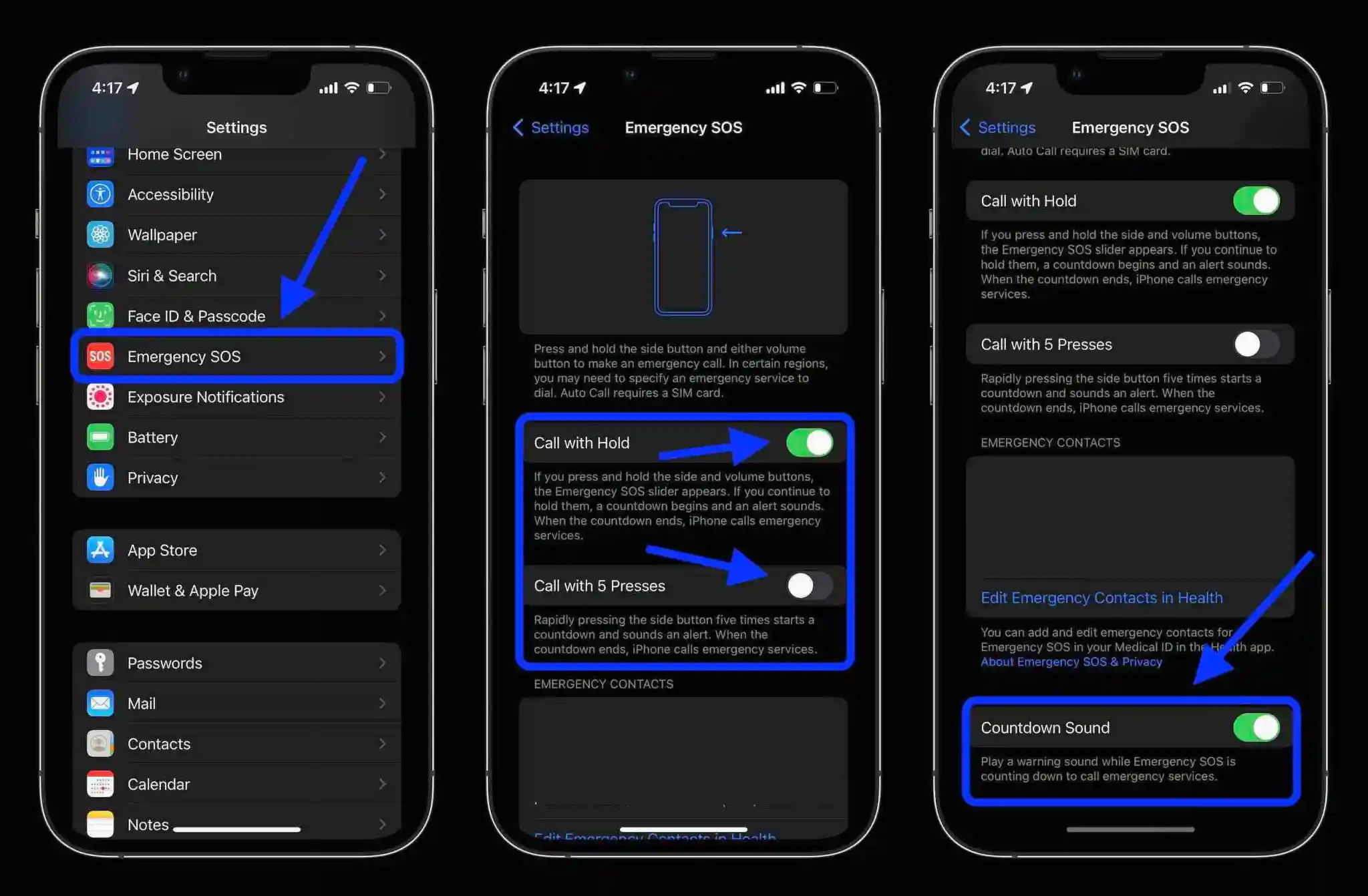
شخصیسازی قابلیت SOS در آیفون
تنظیم روشهای فعال سازی قابلیت اورژانسی آیفون
برای این کار کافی است به بخش Settings بروید. اکنون در این قسمت، میتوانید روشهای فعالسازی را تنظیم کنید.
تنظیم صدای شمارش معکوس
آیا میخواهید در زمان فعالسازی قابلیت SOS یک صدای منحصربهفرد را بشنوید؟ با انتخاب این گزینه، میتوانید سریعاً و با صدای دلخواه خود اعلام کنید که کمک در راه است.
تعیین اطلاعات پزشکی
با اضافهکردن اطلاعات پزشکی، از جمله حالتهای بیماری، داروهای مصرفی و اطلاعات تماس اضطراری، میتوانید به دیگران اطلاعات دقیقتری بدهید تا بهتر بتوانند به شما کمک کنند.
انتخاب پیش زمینههای پزشکی و اطلاعات اضافی
در آیفون، میتوانید اطلاعاتی درباره وضعیت آلرژیها، وضعیت نفسی، وضعیت گروه خونی و غیره را اضافه کنید. این اطلاعات میتواند در کاهش زمان تشخیص مشکل توسط سایر افرادی که به کمک شما میآیند، مفید باشد.
با استفاده از این امکانات شخصیسازی، هرچقدر که میخواهید از قابلیت SOS در آیفون خود استفاده کنید. شما میتوانید به شکلی کاملاً منحصربهفرد و بهدلخواه خود از آن استفاده کنید.
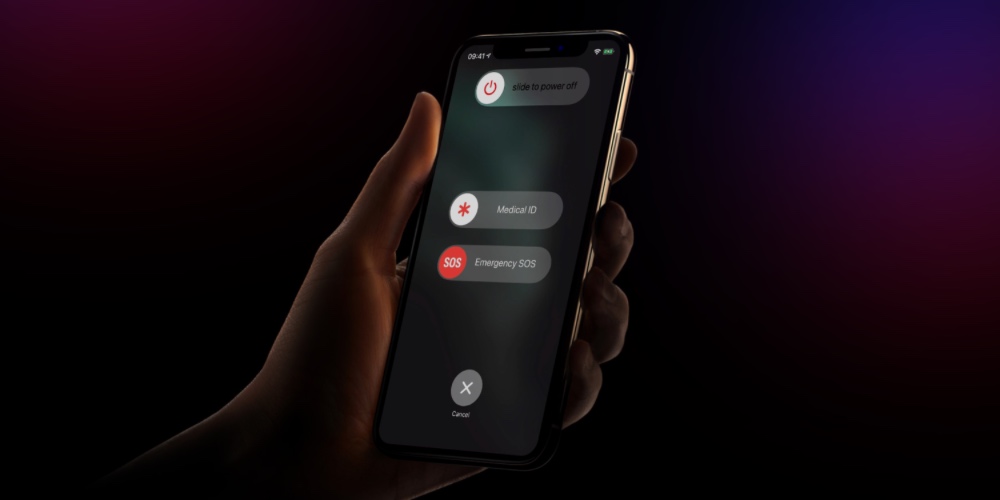
قابلیت شرایط اضطراری در آیفون
قابلیت SOS در Apple Watch
Apple Watch نیز دارای قابلیت SOS است که به کاربران این امکان را میدهد تا بهراحتی در مواقع اضطراری به کمک برسند. برای استفاده از این قابلیت، میتوانید به یکی از روشهای زیر مراجعه کنید.
فعالسازی با نگهداشتن دکمه اپل واچ
برای فعالسازی قابلیت SOS، کافی است دکمه کناری اپلواچ را نگه دارید تا شمارش معکوس شروع شود و تماس اضطراری برقرار شود. این روش ساده و کارآمد، به کاربر امکان میدهد بهسرعت در مواقع اضطراری واکنش نشان دهد.
فعالسازی با اسلایدر
برای استفاده از این روش، دکمه کناری اپلواچ را نگه دارید تا صفحه خاموش شود. سپس از اسلایدر SOS استفاده کنید. این روش نیز بسیار ساده است و به کاربر اجازه میدهد تا بهسرعت و با دقت بیشتری از قابلیت SOS استفاده کند.
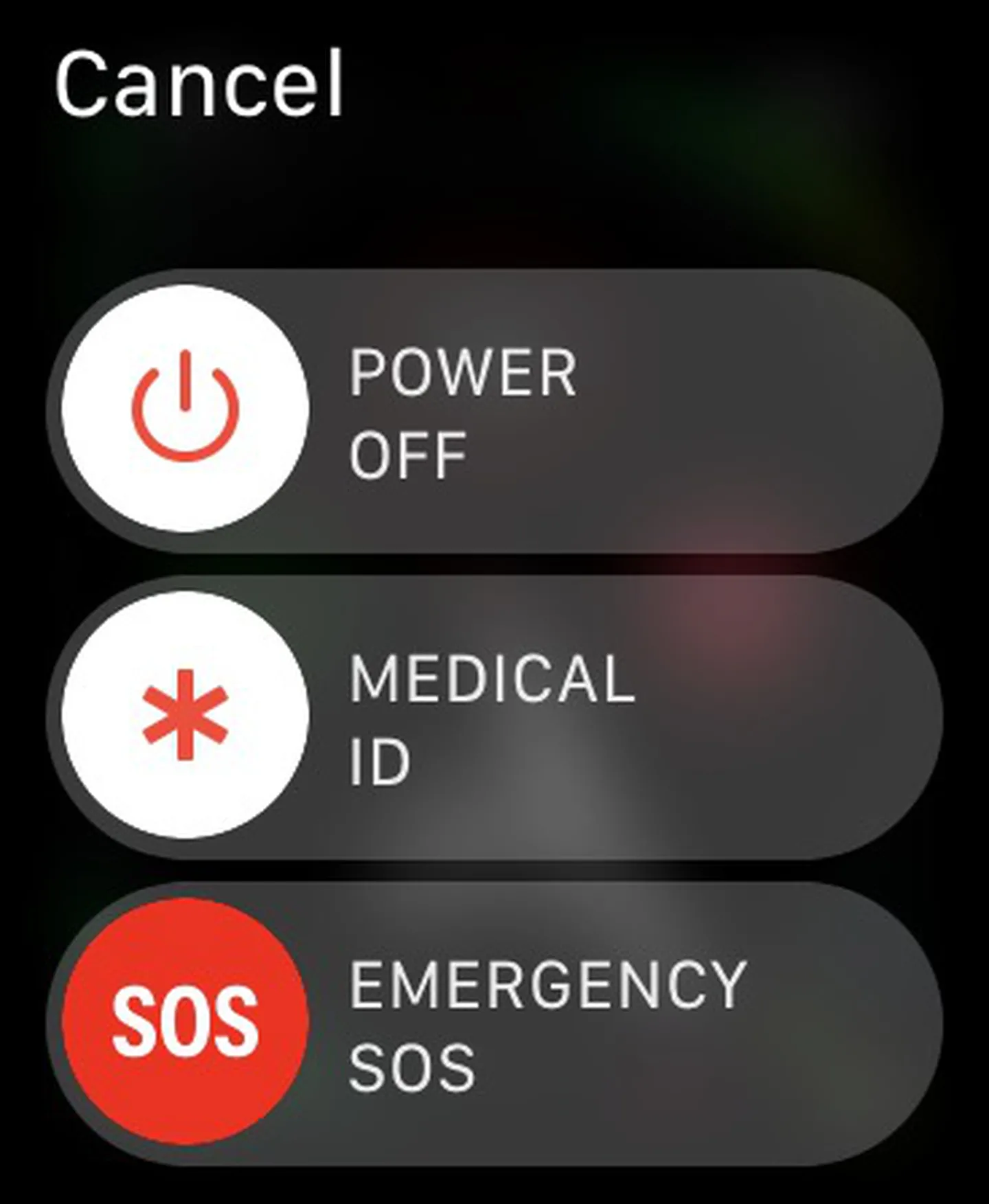
گزینه اورژانسی یا SOS در اپل واچ
صدای هشدار
زمانی که قابلیت SOS فعال میشود، Apple Watch با صدایی هشدار میدهد تا کاربر را از فعالشدن این قابلیت مطلع کند. این صدای هشدار برای اطمینان از آگاهی کامل کاربر در مورد وقوع یک وضعیت اضطراری طراحی شده است.
با استفاده از امکانات شخصیسازی و کارآمدی که قابلیت SOS در Apple Watch ارائه میدهد، کاربران میتوانند در هر شرایطی بهسرعت و با اطمینان به کمک برسند. این امکانات همراه با طراحی کاربرپسند و دوستداشتنی اپلواچ، تجربه استفاده از این ابزار را برای کاربران بهبود میبخشد.
شخصیسازی قابلیت SOS در Apple Watch
کاربران Apple Watch میتوانند از طریق تنظیمات این دستگاه، قابلیت SOS را شخصیسازی کنند. این شخصیسازی شامل تنظیماتی مانند تعیین روشهای فعالسازی، تنظیمات مربوط به اطلاعات پزشکی و غیره است که به کاربر اجازه میدهد از این قابلیت به بهترین شکل ممکن استفاده کند.
روشهای فعالسازی
آیا میخواهید قابلیت SOS را با فشاردادن و نگهداشتن دکمه فعال کنید یا با استفاده از اسلایدر؟ با انتخاب روشی که برای شما راحتتر و کارآمدتر است، میتوانید به شکلی کاملاً دلخواه از آن استفاده کنید. برای شخصیسازی قابلیت SOS در Apple Watch، کافی است به برنامه Apple Watch بروید. در این بخش، میتوانید تنظیمات مربوط به فعالسازی SOS را تغییر دهید.
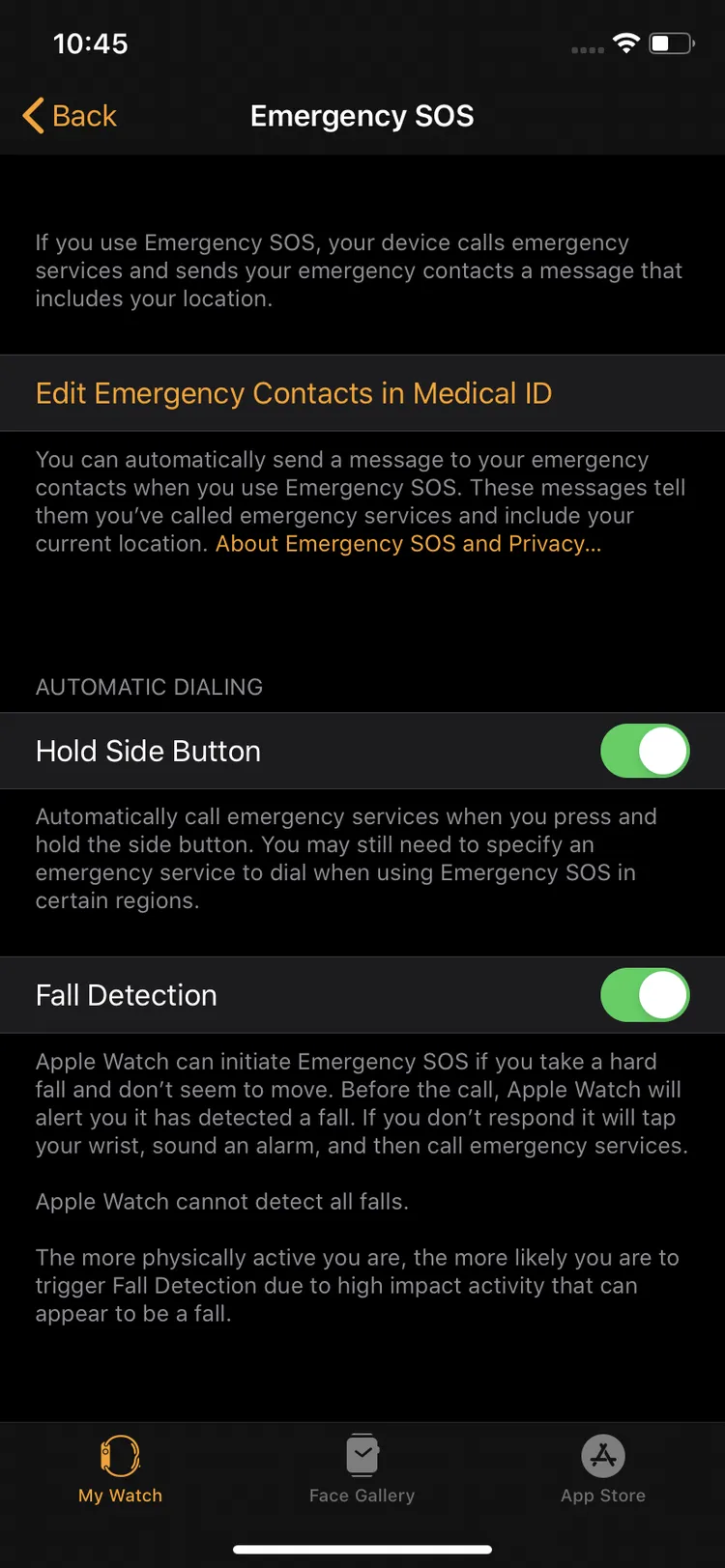
فعالسازی تنظیمات SOS برای اپل واج
صدای آلارم
آیا میخواهید یک صدای آلارم مخصوص در هنگام فعالسازی قابلیت SOS بشنوید؟ با انتخاب این گزینه، میتوانید به شکلی جذاب و دوستداشتنی به همه اطلاع بدهید که کمک در راه است.
تنظیمات اضافی
آیا میخواهید اطلاعات پزشکی را نیز اضافه کنید؟ با اضافهکردن این اطلاعات، میتوانید امکان دسترسی به دادههای دقیقتر و کمکی مؤثرتر در هنگام شرایط اضطراری را برای خود فراهم کنید.
تنظیم و بهروزرسانی Medical ID در آیفون
ویژگیهایی همچون Medical ID در آیفون، امکان ذخیره اطلاعات سلامتی و اطلاعات تماس اضطراری را برای کاربران فراهم میکند. این قابلیت که بهصورت کامل قابل شخصیسازی است، به شما اجازه میدهد تا در شرایط اضطراری، اطلاعات لازم را بهصورت سریع و دقیق در اختیار سایر افراد قرار دهید. برای تنظیم و بهروزرسانی Medical ID در آیفون، میتوانید از مراحل زیر استفاده کنید.
باز کردن برنامه Health
برای تنظیم و بهروزرسانی Medical ID، ابتدا باید به برنامه Health در آیفون خود بروید. این برنامه در صفحه اصلی آیفون قرار دارد و با لمس آن، وارد آن خواهید شد.
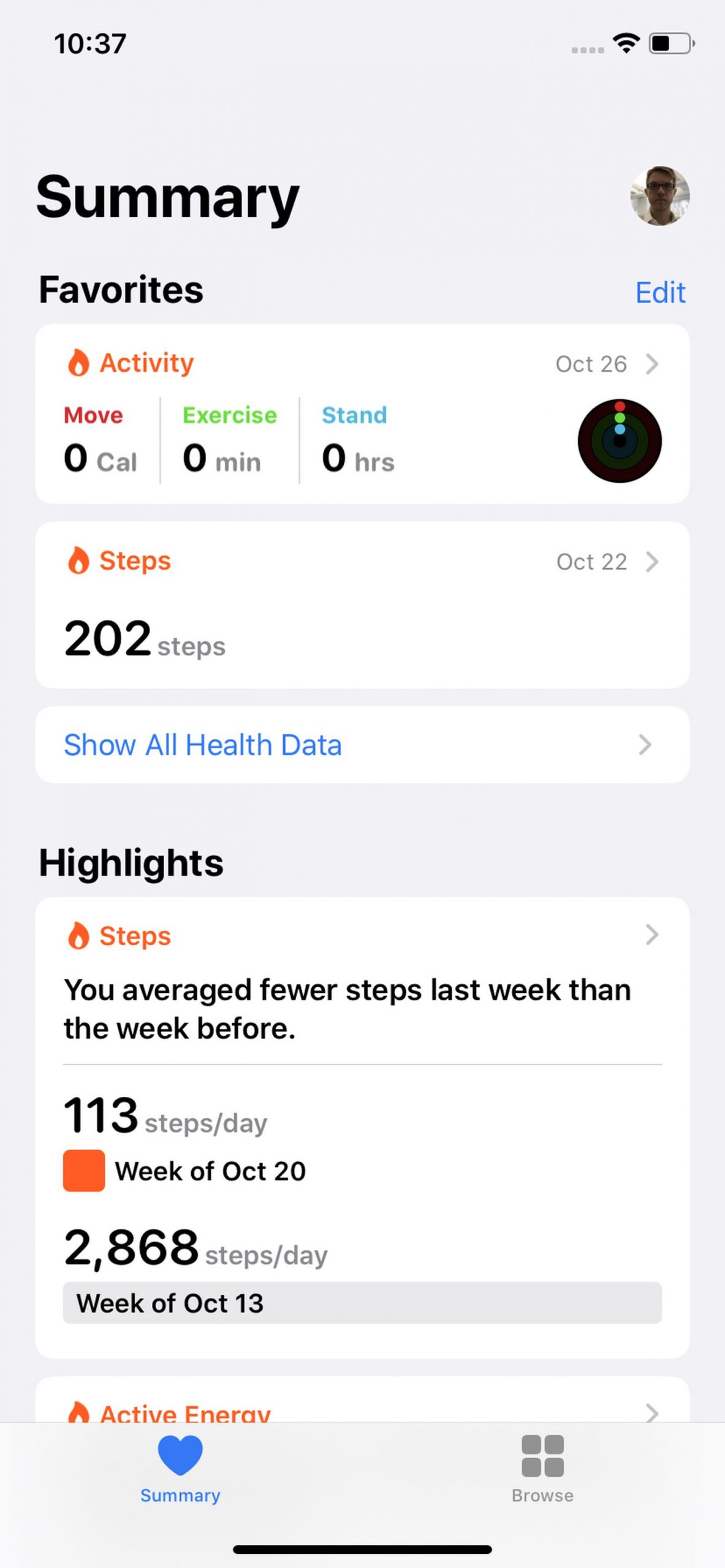
اپلیکیشن Health آیفون
انتخاب Medical ID
در داخل برنامه Health، باید بر روی بخش Medical ID کلیک کنید. این بخش امکانات مربوط به Medical ID را نمایش میدهد. همچنین به شما اجازه میدهد تا اطلاعات سلامتی و اطلاعات تماس اضطراری خود را وارد و مدیریت کنید.
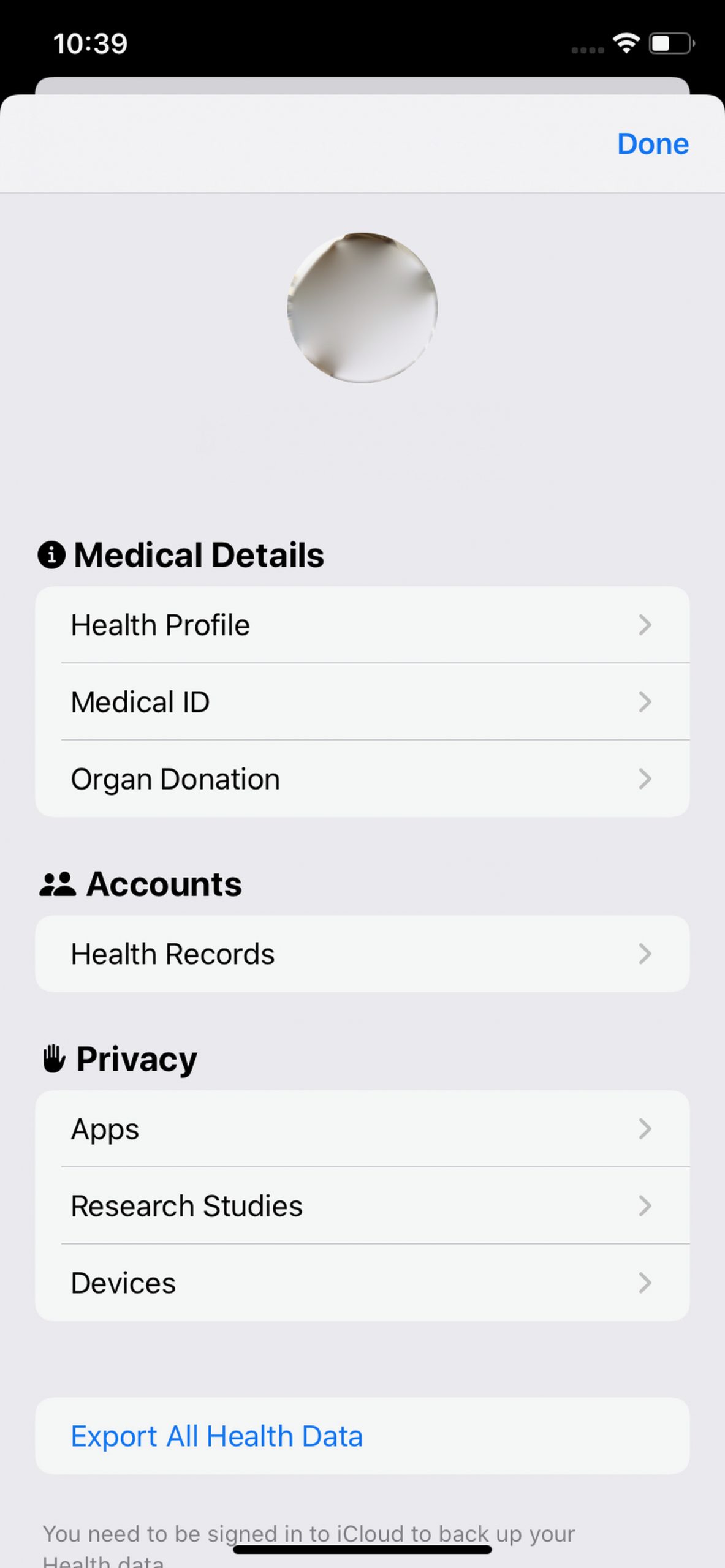
اطلاعات پزشکی شخصی در Health آیفون
واردکردن اطلاعات
در این مرحله، شما میتوانید اطلاعات پزشکی خود از جمله حالتهای بیماری، داروهای مصرفی و اطلاعات تماس اضطراری را وارد کنید. این اطلاعات بسیار حیاتی است و در مواقع فوریت میتواند موجب شود تا بهترین کمک را دریافت کنید.
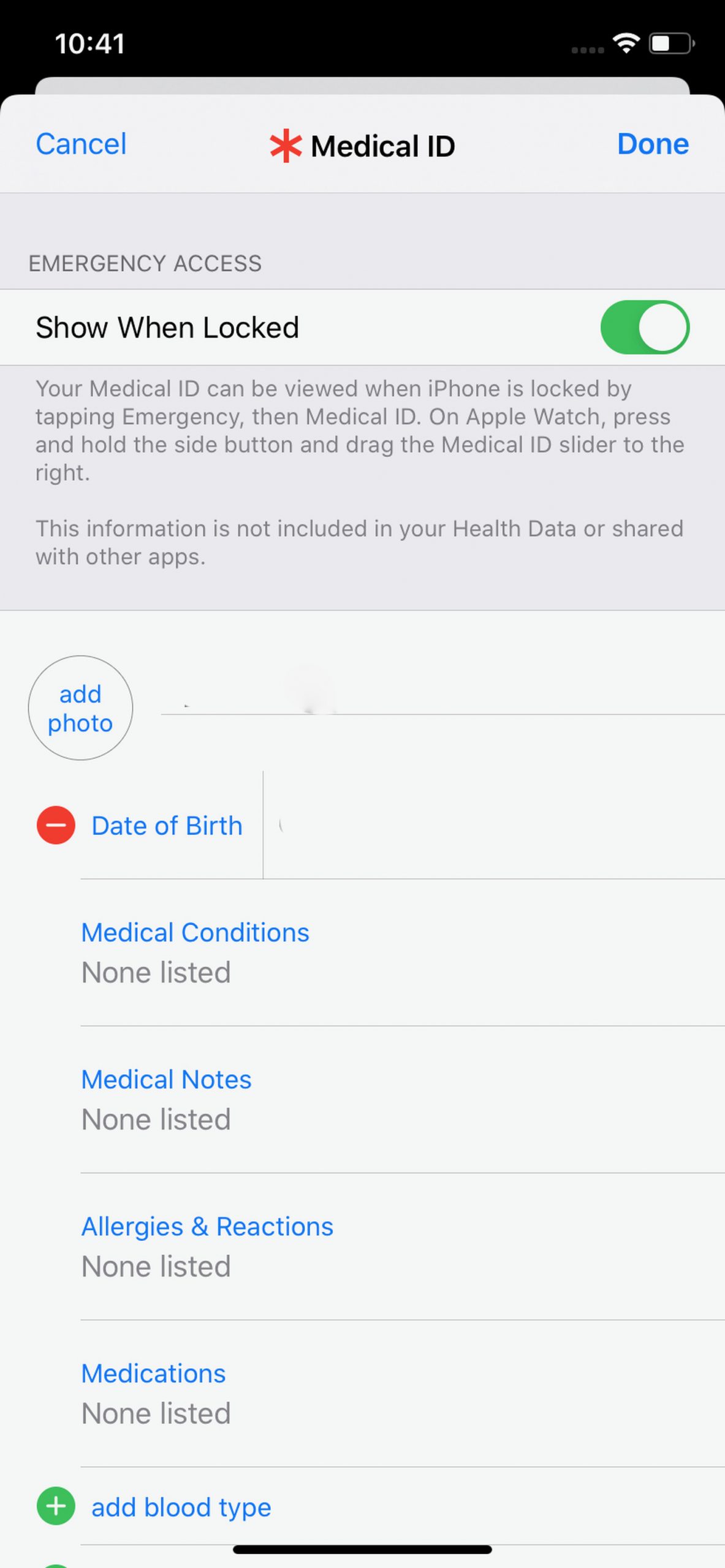
وارد کردن اطلاعات Medical ID
بهروزرسانی و ذخیره اطلاعات
پس از واردکردن اطلاعات موردنیاز، حتماً اطلاعات را ذخیره کنید. همچنین، درصورتیکه اطلاعات شما تغییر کرد، باید آنها را بهروزرسانی کنید تا همیشه اطلاعات دقیق و بهروزی در Medical ID شما وجود داشته باشد.
استفاده از Medical ID
پس از تنظیم و بهروزرسانی Medical ID، این اطلاعات در هنگام فعالسازی قابلیت SOS و تماسهای اضطراری به افرادی که میخواهند کمک کنند، ارسال میشود. بهاینترتیب، در صورت وقوع حادثه، این افراد میتوانند بادقت بیشتر و سریعتر به شما کمک برسانند.
جمعبندی
قابلیتهای SOS و Medical ID در دستگاههای اپل، دو دستاورد حیاتی در دنیای تکنولوژی هستند که میتوانند در لحظاتی از اضطراری، جان شما یا دیگران را نجات دهند. با توجه به امکانات شخصیسازی موجود در این دو ابزار حیاتی، هر فرد میتواند این ویژگیها را بر اساس نیازهای خود بهینه کند و در شرایط اضطراری از آنها به بهترین شکل استفاده کند. البته امکانات دیگری مانند Crash Detection نیز میتواند در حفظ جان و سلامتی شما در هنگام خطر بسیار مفید باشد. اگر تمایل دارید در این باره اطلاعات بیشتری کسب کنید، میتوانید به مقاله «قابلیت Crash Detection خانواده آیفون ۱۴ چطور کار میکند؟» مراجعه کنید.